Poboljšanje koda na Visual Studio Code uz pomoć proširenja
Morate biti svjesni Visual Studio Codea(Visual Studio Code) do sada. To je tako jer smo o tome već govorili u jednom članku prije nekog vremena. Sada, u ovom članku, govorit ćemo o tome kako poboljšati programe koje pišete. Za mene, 'bolje' se odnosi na pojam optimiziranog koda bez pogrešaka koji će dovesti do lakše implementacije i izvođenja dotičnog projekta. U ovom članku ćemo pokriti sve o pisanju nekog koda na IDE -u. (IDE)Ali prije toga, trebali bismo pokriti koje sve jezike i tehnologije bolje podržava Visual Studio Code .
Kako napisati i poboljšati svoj prvi program na Visual Studio Code
Ovaj vodič za Visual Studio Code za početnike će vam pokazati kako sastaviti ili napisati svoj prvi program ili kod. Microsoft je dodao podršku za proširenja u Visual Studio Code . Ova proširenja pomažu poboljšati i optimizirati vaš kod za jezike kao što su PHP , C, C++ i više!
Jezici koje podržava Visual Studio Code
Prema web stranici objavljenoj na službenoj web stranici Visual Studio Code , sljedeći su glavni jezici koje podržava IDE . Oni uključuju C++, C#, CSS , Dockerfile , Go, HTML , Java , JavaScript , JSON , Less , Markdown , PHP , Python , Sass , T-SQL i TypeScript .
Sada s ovim, dobivate neke jezične značajke koje vam pomažu pisati bolji kod. Ovaj bolji kod sličan je onome o čemu smo gore govorili. Dakle, uz podršku za brojna proširenja, dobivamo bogatu podršku za sljedeće:
Syntax highlighting and bracket matching, Smart completions (IntelliSense), Linting and corrections, Code navigation (Go to Definition, Find All References), Debugging and Refactoring.sc
Kada IDE(IDE) podržava jezik ili ekstenziju datoteke , vidjet ćete naziv tog određenog jezika u statusnoj traci (Status Bar ) u donjem desnom kutu. U suprotnom, prikazat će vam umanjenje(markdown) ili napisan običan tekst(plaintext ) .
Na primjer:
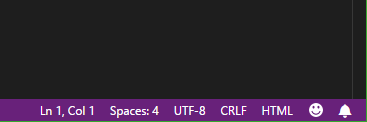
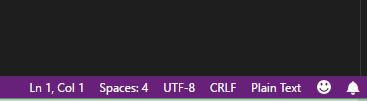
Gornja slika je kada IDE ne identificira(does not identify) datoteku kao poznatu vrstu. Stoga(Hence) se spominje kao običan tekst.(Plain Text.)
Sada pogledajmo kako instalirati i koristiti ova proširenja kako bismo iskoristili punu prednost njihovih mogućnosti.
Kako instalirati proširenja na Visual Studio Code
Dakle, u prvom koraku kada otvorite Visual Studio Code , mogli biste vidjeti zaslon donekle sličan kao što je prikazano u isječku ispod.
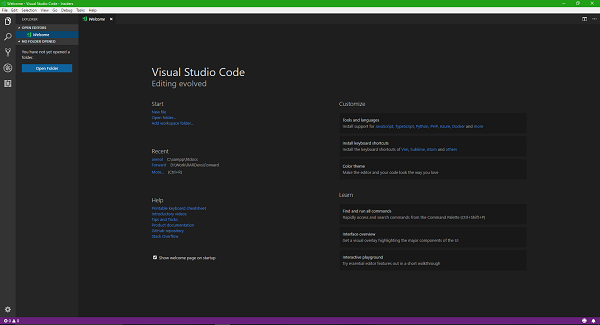
Nakon toga kliknite na gumb Proširenja (Extensions ) na lijevom okomitom izborniku kao što je prikazano na slici ispod.

Tada ćete vidjeti novu ploču koja klizi sa same lijeve strane. U traci za pretraživanje(Search) na ploči potražite jezik ili uslugu za koju želite proširenje. Tražit ću proširenje za PHP jer ću ga demonstrirati.
S popisa koji dobijete kao rezultate pretraživanja odaberite onaj koji najviše odgovara vašim potrebama. Ako kliknete na popis proširenja, dobit ćete više pojedinosti kao što su opis, naziv programera, značajke, veličina, kompatibilnost i još mnogo toga.
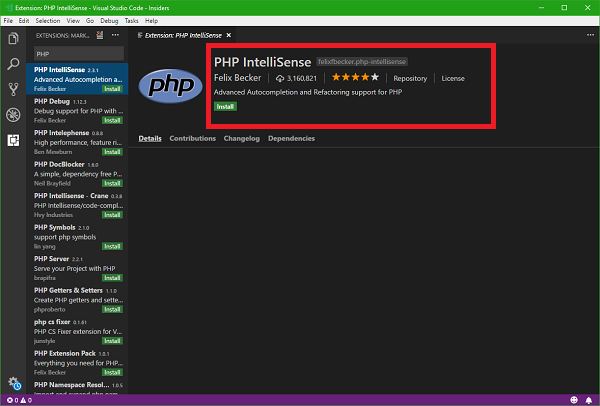
Nakon što pritisnete gumb Instaliraj (Install ) , spremni ste!
Sada kada sam instalirao PHP IntelliSense Extension na Visual Studio Code , ono počinje prikazivati pametne prijedloge i automatsko dovršavanje za različitu sintaksu. Dakle(Hence) , to će smanjiti šanse za pogrešku i učiniti izvođenje i implementaciju vaše aplikacije glatko.
Ovdje je umetnut primjer rada IntelliSense(IntelliSense) - a s PHP datotekom u stvarnom vremenu .
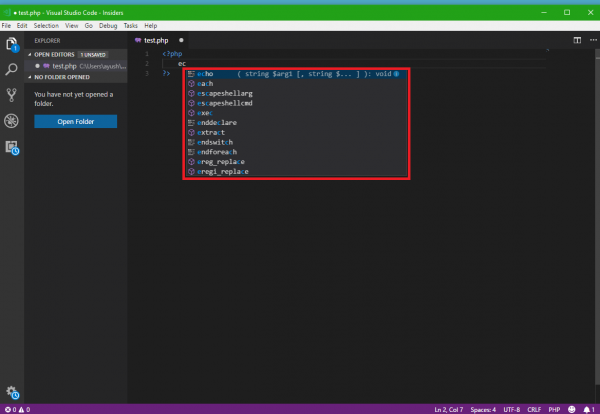
Ako ste znatiželjni isprobati ono što sam sada napravio, samo slijedite ove brze korake.
Instalirajte Visual Studio Code(Install Visual Studio Code) i zatim potražite ili nabavite proširenje za PHP prema uputama u gornjim koracima ili slijedite ovu vezu marketplace.visualstudio.com .
Sada stvorite novu datoteku i spremite je u .php ekstenziju za datoteku.
<?php echo "This is Ayush from TheWindowsClub.com"; ?>
Spremite(Save) i zatim premjestite datoteke u mapu htdocs XAMPP-a ili WWW mapu WAMP-a.
Sada konačno otvorite svoj omiljeni web preglednik i unesite lokalni URL za svoju datoteku. Tada ćete vidjeti ovakav izlaz.
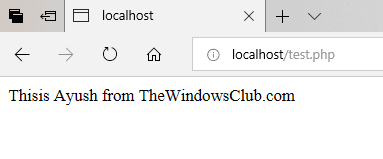
Nadam(Hope) se da će vam biti lako razumjeti.
Related posts
Visual Studio Code - Kako preuzeti i instalirati VSC
CudaText je besplatni uređivač koda za Windows programere
Što je programski jezik Java? Primjeri kodova
SynWrite Editor: besplatni uređivač teksta i izvornog koda za Windows 10
Naučite djecu kodirati pomoću ovih Microsoftovih alata i programa
Kako preuzeti Visual Studio Code Insider
Najpopularnija besplatna proširenja za Visual Studio Code koja će vam pomoći da bolje kodirate
Kako preuzeti i instalirati kod:: Blokira u sustavu Windows 10
Skupno instalirajte Windows aplikacije s Winstall za Windows Package Manager
Microsoft Graph: Sve što trebate znati
Vodiči, savjeti, trikovi za razvojne alate za Chrome
Web-mjesta koja vam pomažu da naučite kodirati igrajući igre i zabavljajući se
11 najboljih IDE-a za Node.js programere
Napravite izvornu Windows aplikaciju za bilo koju web stranicu pomoću Nativefiera.
Provjerite ima li koda pogrešaka pomoću Code Compare za Windows 10
Alternate Text Browser omogućuje pregledavanje nekoliko programskih jezika
Kako preuzeti datoteke s Githuba i pregledati ih
Popravak naredbe python setup.py egg_info nije uspio s kodom pogreške 1
Najbolje web stranice za učenje ili poboljšanje znanja o HTML kodiranju
Redwood Resource Extractor: ekstrahirajte resurse iz EXE datoteka
